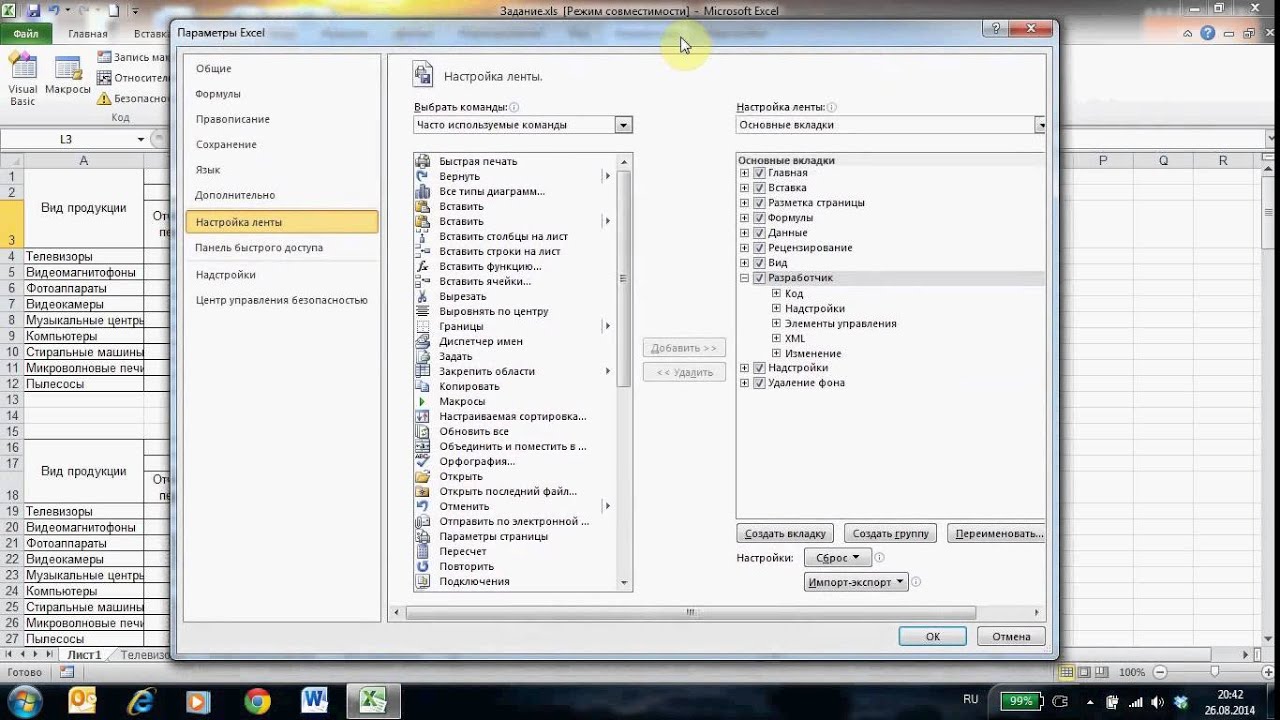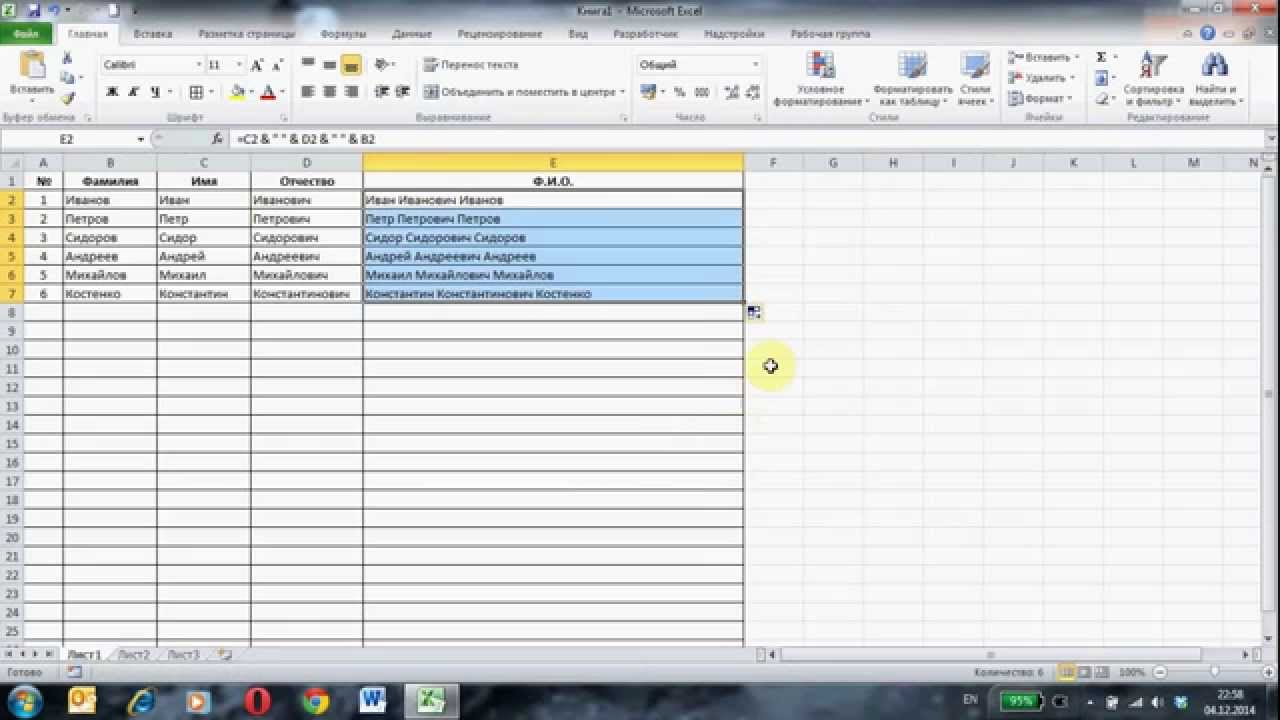Работа на компьютере
Подкатегория
👍 Сегодня мы рассмотрим примеры использования MS Excel функции СУММ (SUM), какие аргументы она использует и для чего применяется.
Случайное удаление файлов, форматирование диска, вирусная атака, системный сбой или ошибка файловой системы — это не полный список проблем, которые решают программы компании Hetman Software: https://hetmanrecovery.com/ru/.
Когда вам требуется найти данные по строкам в таблице или диапазоне, используйте функцию ВПР — одну из функций ссылки и поиска.
Давайте рассмотрим синтаксис функции ВПР.
Где:
Искомое значение - значение для поиска, является обязательным параметром. Искомое значение должно находиться в первом столбце диапазона ячеек, указанного в таблице.
Например, если таблица охватывает диапазон ячеек B3:E15, то искомое значение должно находиться в столбце B. Искомое значение может являться значением или ссылкой на ячейку.
Таблица – обязательный параметр. Диапазон ячеек, в котором будет выполнен поиск искомого значения и возвращаемого значения с помощью функции ВПР. Первый столбец в диапазоне ячеек должен содержать искомое значение. Диапазон ячеек также должен содержать возвращаемое значение, которое нужно найти.
Номер столбца - обязательный параметр. Номер столбца, содержащий возвращаемое значение.
Интервальный просмотр – необязательный параметр. Логическое значение, определяющее, какое совпадение должна найти функция ВПР, — приблизительное или точное. Вариант ИСТИНА предполагает, что первый столбец в таблице отсортирован в алфавитном порядке или по номерам, а затем выполняет поиск ближайшего значения. Это способ используется по умолчанию, если не указан другой. Вариант ЛОЖЬ осуществляет поиск точного значения в первом столбце.
Оглавление:
1:01 - Синтаксис функции и аргументы.
2:51 - Пример использования.
4:48 - Возможные неполадки.
На этом всё. Ставьте лайк и подписывайтесь на канал Hetman Software, если данное видео было полезным для вас. Всем спасибо за просмотр. Всем пока.
Уроки по Excel: https://www.youtube.com/playli....st?list=PLOlQebdCQYq
Другие видео: #ВПРExcel, #VLOOKUPExcel, #ФункцияПоиска, #ПоискExcel.
👍 Сегодня мы рассмотрим примеры использования MS Excel функций МИН (MIN) и МАКС (MAX), какие аргументы они используют и для чего применяются.
Случайное удаление файлов, форматирование диска, вирусная атака, системный сбой или ошибка файловой системы — это не полный список проблем, которые решают программы компании Hetman Software: https://hetmanrecovery.com/ru/.
Когда вам требуется найти наименьшее или наибольшее значение из списка аргументов. Воспользуйтесь данными функциями.
Давайте рассмотрим синтаксис функций МИН и МАКС.
МИН(число1;[число2];...)
МАКС(число1;[число2];...)
Где:
Число1 – является обязательным, последующие числа необязательные. К примеру, от 1 до 30 чисел, среди которых требуется найти наименьшее или наибольшее.
Замечания
Аргументы могут быть либо числами, либо содержащими числа именами, массивами или ссылками.
Учитываются логические значения и текстовые представления чисел, которые введены непосредственно в список аргументов.
Если аргумент является массивом или ссылкой, то учитываются только числа. Пустые ячейки, логические значения и текст в массиве или ссылке игнорируются.
Если аргументы не содержат чисел, функция МИН и МАКС возвращает значение 0.
Аргументы, которые являются значениями ошибки или текстами, не преобразуемыми в числа, приводят к возникновению ошибок.
Если в ссылку в качестве части вычислений необходимо добавить логические значения и текстовые представления, воспользуйтесь функцией МИН или МАКС.
На этом всё. Ставьте лайк и подписывайтесь на канал Hetman Software, если данное видео было полезным для вас. Всем спасибо за просмотр. Всем пока.
Уроки по Excel: https://www.youtube.com/playli....st?list=PLOlQebdCQYq
Другие видео: #ФункцияExcel, #МИН, #МАКС, #ПримерыИспользования, #УрокиExcel.
👍 Сегодня мы рассмотрим примеры использования MS Excel функции ЕСЛИ (IF), какие аргументы она использует и для чего применяется. Функция ЕСЛИ — одна из самых популярных функций в Excel. Она позволяет выполнять логические сравнения значений и ожидаемых результатов.
Это логическая функция, которая служит для возвращения разных значений в зависимости от того, соблюдается ли условие.
Случайное удаление файлов, форматирование диска, вирусная атака, системный сбой или ошибка файловой системы — это не полный список проблем, которые решают программы компании Hetman Software: https://hetmanrecovery.com/ru/.
Давайте рассмотрим синтаксис функции ЕСЛИ.
ЕСЛИ(лог_выражение; значение_если_истина; [значение_если_ложь]).
Где:
лог_выражение – являеться обязательным условием, которое нужно проверить.
значение_если_истина – тоже является обязательным значением, которое должно возвращаться, если лог_выражение имеет значение ИСТИНА.
значение_если_ложь – не обязательное значение, которое должно возвращаться, если лог_выражение имеет значение ЛОЖЬ.
На этом всё. Ставьте лайк и подписывайтесь на канал Hetman Software, если данное видео было полезным для вас. Всем спасибо за просмотр. Всем пока.
Уроки по Excel: https://www.youtube.com/playli....st?list=PLOlQebdCQYq
Другие видео: #ЕСЛИExcel, #IFExcel, #ФункцияСравнения, #ЛогическоеСравнениеExcel.
👍 Привет друзья! Сегодня мы рассмотрим примеры использования Ексель функции СУММЕСЛИ, какие аргументы она использует и для чего применяется. С помощью функции СУММЕСЛИ вы сможете суммировать значения в ячейках, которые соответствуют заданным вами критериям.
Случайное удаление файлов, форматирование диска, вирусная атака, системный сбой или ошибка файловой системы — это не полный список проблем, которые решают программы компании Hetman Software: https://hetmanrecovery.com/ru/.
Давайте рассмотрим синтаксис функции СУММЕСЛИ:
СУММЕСЛИ(диапазон; критерий; [диапазон_суммирования])
Где:
Диапазон — это обязательный аргумент, диапазон ячеек, которые нужно оценить на основании критерия, например, от B2 до B6.
Критерий – еще один обязательный аргумент, определяет, какие ячейки в диапазоне будут выбраны, например, ячейки со значениями больше 100.
Диапазон_суммирования — это фактические ячейки для суммирования, если соответствующие им ячейки диапазона удовлетворяют критерию, например, от C2 до C6.
Квадратные скобки вокруг диапазона_суммирования указывают на то, что этот аргумент не является обязательным.
Если диапазон_суммирования не используется, то ячейки в диапазоне оцениваются на основе критерия, а затем суммируются те из них, для которых критерий выполняется.
На этом всё. Ставьте лайк и подписывайтесь на канал Hetman Software, если данное видео было полезным для вас. Всем спасибо за просмотр. Всем пока.
Уроки по Excel: https://www.youtube.com/playli....st?list=PLOlQebdCQYq
Другие видео: #СУММЕСЛИExcel, #SUMIFExcel, #ФункцияСложения, #ЛогическоеСложениеExcel.
👍 Привет друзья! Сегодня мы рассмотрим примеры использования Excel функции СЧЁТЕСЛИ, какие аргументы она использует и для чего применяется. С помощью функции СЧЁТЕСЛИ можно подсчитать количество ячеек, отвечающих определённому условию.
Случайное удаление файлов, форматирование диска, вирусная атака, системный сбой или ошибка файловой системы — это не полный список проблем, которые решают программы компании Hetman Software: https://hetmanrecovery.com/ru/.
Давайте рассмотрим синтаксис функции СЧЁТЕСЛИ:
СЧЁТЕСЛИ(диапазон;критерий)
Где:
Диапазон – обязательный параметр, группа ячеек, для которых нужно выполнить подсчет.
Диапазон может содержать числа, массивы, именованный диапазон или ссылки на числа. Пустые и текстовые значения игнорируются.
Критерий – обязательный аргумент, число, выражение, ссылка на ячейку или текстовая строка, которая определяет, какие ячейки нужно подсчитать.
На этом всё. Ставьте лайк и подписывайтесь на канал Hetman Software, если данное видео было полезным для вас. Всем спасибо за просмотр. Всем пока.
Уроки по Excel: https://www.youtube.com/playli....st?list=PLOlQebdCQYq
Другие видео: #СЧЁТЕСЛИExcel, #COUNTIFExcel, #ФункцияСчёта, #КоличествоЯчеек.
👍 Сегодня мы рассмотрим примеры использования Excel функций И, а также ИЛИ, какие аргументы они используют и для чего применяются.
Случайное удаление файлов, форматирование диска, вирусная атака, системный сбой или ошибка файловой системы — это не полный список проблем, которые решают программы компании Hetman Software: https://hetmanrecovery.com/ru/.
Это одни из логических функций. С помощью функции И, можно определить, все ли проверяемые условия принимают значение ИСТИНА.
А с помощью ИЛИ – определить наличие условий, которые принимают такое значение.
Давайте рассмотрим синтаксис этих функций:
И(логическое_значение1;[логическое_значение2];…)
ИЛИ(логическое_значение1;[логическое значение2];...)
Где:
Логическое_значение1 – Обязательный аргумент. Первое проверяемое условие, вычисление которого дает значение ИСТИНА или ЛОЖЬ.
Логическое_значение2;... – Необязательный аргумент. Дополнительные проверяемые условия, вычисление которых дает значение ИСТИНА или ЛОЖЬ. Условий может быть не более 255.
Функция И возвращает значение ИСТИНА, если в результате вычисления всех аргументов получается значение ИСТИНА, и значение ЛОЖЬ, если вычисление хотя бы одного из аргументов дает значение ЛОЖЬ.
А функция ИЛИ возвращает значение ИСТИНА, если в результате вычисления хотя бы одного из ее аргументов получается значение ИСТИНА, а значение ЛОЖЬ, если в результате вычисления всех ее аргументов получается значение ЛОЖЬ.
Обычно эти функции используются для расширения возможностей других функций, выполняющих логическую проверку. Например, функция ЕСЛИ выполняет логическую проверку и возвращает одно значение, если при проверке получается значение ИСТИНА, и другое значение, если при проверке получается значение ЛОЖЬ.
На этом всё. Ставьте лайк и подписывайтесь на канал Hetman Software, если данное видео было полезным для вас. Всем спасибо за просмотр. Всем пока.
Уроки по Excel: https://www.youtube.com/playli....st?list=PLOlQebdCQYq
Другие видео: #ИExcel, #ИЛИExcel, #ANDExcel, #ORExcel, #ЛогическиеФункции.
👍 Сегодня мы рассмотрим примеры использования Ексель функции СРЗНАЧ, какие аргументы она использует и для чего применяется. Эта функция возвращает среднее значение аргументов. Суммируя их и выводя среднее арифметическое.
Случайное удаление файлов, форматирование диска, вирусная атака, системный сбой или ошибка файловой системы — это не полный список проблем, которые решают программы компании Hetman Software: https://hetmanrecovery.com/ru/.
Давайте рассмотрим синтаксис функции СРЗНАЧ
СРЗНАЧ(число1;[число2];…)
Где:
Число1 – Обязательный аргумент. Первое число, ссылка на ячейку или диапазон, для которого требуется вычислить среднее значение.
Число2 – Необязательный аргумент. Дополнительные числа, ссылки на ячейки или диапазоны, для которых требуется вычислить среднее значение.
Замечания
Если аргумент является ссылкой на диапазон или ячейку, содержащую текст или логические значения, или ссылкой на пустую ячейку, то такие значения игнорируются; однако ячейки, которые содержат нулевые значения, учитываются.
Аргументы, являющиеся значениями ошибок или текстом, которые не могут быть преобразованы в числа, вызывают ошибки.
На этом всё. Ставьте лайк и подписывайтесь на канал Hetman Software, если данное видео было полезным для вас. Всем спасибо за просмотр. Всем пока.
Уроки по Excel: https://www.youtube.com/playli....st?list=PLOlQebdCQYq
Другие видео: #СРЗНАЧExcel, #AVERAGEExcel, #CреднееЗначение, #СреднееАрифметическое.
👍 Сегодня мы рассмотрим примеры использования Ексель функции ВЫБОР, какие аргументы она использует и для чего применяется. Эта функция использует номер_индекса, чтобы выбрать и вернуть значение из списка аргументов-значений. Она позволяет выбрать одно значение из списка, в котором может быть до 254 значений. Например, если первые семь значений — это дни недели, то функция ВЫБОР возвращает один из дней при использовании числа от 1 до 7 в качестве аргумента "номер_индекса".
Случайное удаление файлов, форматирование диска, вирусная атака, системный сбой или ошибка файловой системы — это не полный список проблем, которые решают программы компании Hetman Software: https://hetmanrecovery.com/ru/.
Давайте рассмотрим синтаксис функции ВЫБОР
ВЫБОР(номер_индекса;значение1;[значение2];...)
Где:
Номер_индекса — обязательный аргумент. Номер выбираемого аргумента-значения. Номер индекса должен быть числом от 1 до 254, формулой или ссылкой на ячейку, содержащую число.
Если номер_индекса равен 1, то функция ВЫБОР возвращает значение1; если он равен 2, возвращается значение2 и так далее.
Аргумент "значение1" является обязательным, следующие за ним — нет. От 1 до 254 аргументов-значений, из которых функция ВЫБОР, используя номер индекса, выбирает значение или выполняемое действие. Аргументы могут быть числами, ссылками на ячейки, определенными именами, формулами, функциями или текстом.
На этом всё. Ставьте лайк и подписывайтесь на канал Hetman Software, если данное видео было полезным для вас. Всем спасибо за просмотр. Всем пока.
Уроки по Excel: https://www.youtube.com/playli....st?list=PLOlQebdCQYq
Другие видео: #ВЫБОРExcel, #CHOOSEExcel, #ФункцияВыбора.
👍 Сегодня мы рассмотрим примеры использования Ексель функции ИНДЕКС, какие аргументы она использует и для чего применяется. Функция ИНДЕКС возвращает значение или ссылку на значение из таблицы или диапазона.
Случайное удаление файлов, форматирование диска, вирусная атака, системный сбой или ошибка файловой системы — это не полный список проблем, которые решают программы компании Hetman Software: https://hetmanrecovery.com/ru/.
Давайте рассмотрим синтаксис функции ИНДЕКС, в этой функции их два, форма массива и ссылочная форма.
ИНДЕКС(массив; номер_строки; [номер_столбца])
ИНДЕКС(ссылка; номер_строки; [номер_столбца]; [номер_области])
Где:
Массив — обязательный аргумент. Диапазон ячеек или константа массива.
Ссылка — обязательный аргумент. Ссылка на один или несколько диапазонов ячеек.
Номер_строки — тоже обязательный аргумент. Выбирает строку, из которой требуется возвратить значение.
Номер_столбца — необязательный аргумент. Выбирает столбец, из которого требуется возвратить значение. Если аргумент "номер_столбца" упущен, аргумент "номер_строки" является обязательным.
Номер_области — необязательный аргумент. Диапазон в аргументе "ссылка", из которого требуется возвратить значение ячейки на пересечении строки и столбца.
Замечания
Все указанные области должны находиться на одном листе. Если указать области, находящиеся на разных листах, произойдет ошибка ЗНАЧ!
Если используются оба аргумента — и "номер_строки", и "номер_столбца", — функция ИНДЕКС возвращает значение ячейки на пересечении указанных строки и столбца.
Если указать в качестве аргумента "номер_строки" или "номер_столбца" значение 0 (ноль), функция возвратит массив значений для целого столбца или целой строки.
На этом всё. Ставьте лайк и подписывайтесь на канал Hetman Software, если данное видео было полезным для вас. Всем спасибо за просмотр. Всем пока.
Уроки по Excel: https://www.youtube.com/playli....st?list=PLOlQebdCQYq
Другие видео: #ИндексExcel, #IndexExcel, #ФункцияИндекс.
👍 Сегодня мы рассмотрим примеры использования MS Excel функции СУММ (SUM), какие аргументы она использует и для чего применяется.
Функция СУММ — одна из математических и тригонометрических функций, складывающая значения. Вы можете складывать отдельные значения, диапазоны ячеек, ссылки на ячейки или данные всех этих трех видов.
Синтаксис функции СУММ(число1;[число2]; ... ).
Где:
Число1 (обязательный аргумент) - Первое число для сложения. Это может быть число 4, ссылка на ячейку, например, B6, или диапазон ячеек, например B2:B8.
Число2 (необязательный аргумент) - Это второе число для сложения. Можно указать до 255 чисел.
Случайное удаление файлов, форматирование диска, вирусная атака, системный сбой или ошибка файловой системы — это не полный список проблем, которые решают программы компании Hetman Software: https://hetmanrecovery.com/ru/.
Оглавление:
01:32 - Автосумма;
02:05 - Использование функции СУММ по выделению;
03:27 - Добавление, вычитание, умножение, деление и функция СУММ;
05:13 - Использование функции СУММ на нескольких листах;
06:17 - Возможные неполадки;
На этом всё. Ставьте лайк и подписывайтесь на канал Hetman Software, если данное видео было полезным для вас. Всем спасибо за просмотр. Всем пока.
Уроки по Excel: https://www.youtube.com/playli....st?list=PLOlQebdCQYq
Другие видео: #СУММExcel, #SUMExcel, #ФункцияСУММ, #СуммаExcel, #ФормулаСуммы, #СуммаПрописью.
Иногда требуется многократно обрабатывать и сводить огромные массивы данных в одну таблицу. Для рядовых пользователей эта работа превращается в рутинное долговременное занятие. Используя механизм автоматической записи макросов и инструмент консолидации данных Excel вы сможете существенно облегчить свою задачу.
Больше видеоуроков вы сможете найти на нашем сайте http://goo.gl/kkSWEU
Если с одними и теми же данными на рабочем листе Excel вам приходится выполнять различные типы сортировок, целесообразно один раз создать соответствующие макросы, а затем запускать их по мере необходимости. Наш урок расскажет, как это сделать.
В нашей подборке вы можете найти больше видеоуроков по работе с электронными таблицами Microsoft Excel:
http://bit.ly/2MecPWZ
Еще больше других обучающих видеоуроков вы сможете найти на нашем сайте: http://videolections.blogspot.com/
По вопросам сотрудничества - marcellidenumana@gmail.com
ПОДПИШИСЬ НА КАНАЛ - https://www.youtube.com/c/StudyProf
Буду благодарен за поддержку канала для улучшения контента!
Номер карты: 5375 4141 1409 0185
Мой Twitter - https://twitter.com/StudyProf_
Мой Instagram - https://www.instagram.com/study_prof/
Мой FB - https://www.facebook.com/StudyProf/
Чтобы научиться программировать, прежде нужно научиться алгоритмически мыслить, то есть, раскладывать задачу на последовательность линейных, разветвленных и циклических конструкций. Если вы этому научились, для вас не будет разницы, на каком языке писать программу. Нужно будет только выучить синтаксис языка программирования: какому этапу алгоритма соответствует какая команда
Работая с электронными таблицами Excel, рано или поздно вы приходите к мысли о том, что неплохо было бы автоматизировать некоторые часто повторяющиеся операции. С чего следует начать, какие настройки сделать, чтобы записать свой первый макрос и увидеть его в работе - обо всем этом в данном видео уроке, на примере изменения формата ячеек
Обычно, даже квалифицированные пользователи, работающие с офисными приложениями, используют максимум 20% их возможностей. Но бывают ситуации, когда стандартных функций Excel не хватает, на помощь приходит встроенный язык программирования. Написанную вами программу можно легко запускать, если добавить соответствующую кнопку запуска прямо на стандартную панель инструментов, расположенную под строкой меню в верхней части окна. О том как это сделать наш сегодняшний видео урок.
Многим знакома ситуация: в одной ячейке Excel хранится имя сотрудника, во второй - отчество, а в третьей - его фамилия. В четвертой же ячейке нам необходимо получить его полные реквизиты: фамилию, имя и отчество, записанные одним предложением. То есть, в чистом виде имеем задачу объединения текстовых данных. В нашем уроке вы узнаете, как это сделать с помощью несложного ввода формул.
В нашей подборке вы можете найти больше видеоуроков по работе с электронными таблицами Microsoft Excel:
http://bit.ly/2MecPWZ
Еще больше других обучающих видеоуроков вы сможете найти на нашем сайте: http://videolections.blogspot.com/
По вопросам сотрудничества - marcellidenumana@gmail.com
ПОДПИШИСЬ НА КАНАЛ - https://www.youtube.com/c/StudyProf
Буду благодарен за поддержку канала для улучшения контента!
Номер карты: 5375 4141 1409 0185
Мой Twitter - https://twitter.com/StudyProf_
Мой Instagram - https://www.instagram.com/study_prof/
Мой FB - https://www.facebook.com/StudyProf/
Наш видеоурок рассказывает начинающим пользователям Excel разницу между абсолютными и относительными ссылками при вводе формул, а также демонстрирует особенности их использования.
Продолжение данной темы можно посмотреть в видеоуроке "Ввод формул в Excel: абсолютные и относительные ссылки, часть 2" по ссылке: https://youtu.be/z_bzO6J4WMM
Также, в нашей подборке вы можете найти больше видеоуроков по работе с электронными таблицами Microsoft Excel:
https://www.youtube.com/playli....st?list=PLmL3kuELUc_
Еще больше других обучающих видеоуроков вы сможете найти на нашем сайте: http://videolections.blogspot.com/
Процесс прогнозирования показателей, если выполнять его вручную, очень кропотлив и требует определенной квалификации. Однако, используя стандартные возможности Excel, такие как "линии тренда", вы за несколько минут сможете без труда построить прогноз. Наш видеоурок научит вас этому.
В нашей подборке вы можете найти больше видеоуроков по работе с электронными таблицами Microsoft Excel:
http://bit.ly/2MecPWZ
Еще больше других обучающих видеоуроков вы сможете найти на нашем сайте: http://videolections.blogspot.com/
По вопросам сотрудничества - marcellidenumana@gmail.com
ПОДПИШИСЬ НА КАНАЛ - https://www.youtube.com/c/StudyProf
Буду благодарен за поддержку канала для улучшения контента!
Номер карты: 5375 4141 1409 0185
Мой Twitter - https://twitter.com/StudyProf_
Мой Instagram - https://www.instagram.com/study_prof/
Мой FB - https://www.facebook.com/StudyProf/
Иногда, при вычислении значения вашей функции y=f(x) требуется учитывать некоторые дополнительные условия. Например, рассчитывая сумму налоговых выплат, вы исходите из прогрессивной ставки налогообложения.
Сложной пользовательской функцией будем называть такую, которая в процессе вычисления вызывает, в свою очередь, другие пользовательский функции. Создавать такие пользовательские функции в Microsoft Excel, даже с минимальными навыками программирования, очень просто! Наш урок научит вас этому.
Хотя Мастер функций Microsoft Excel содержит сотни полезных функций, помогающих нам в работе с числовыми, текстовыми, финансовыми данными, однако каждая решаемая нами задача индивидуальна. Есть два выхода из создавшейся ситуации: либо писать сложные формулы в ячейках рабочего листа Excel, либо запрограммировать недостающие функции средствами Visual Basic. Наш урок поможет вам в этом.